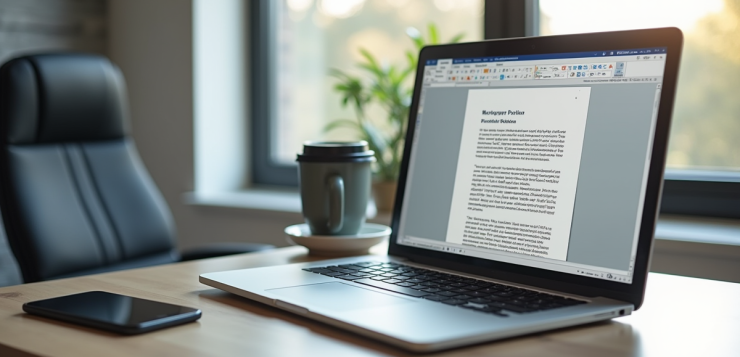Trouver des solutions pour accéder à Word et PowerPoint sans débourser un centime est devenu une préoccupation courante pour de nombreux utilisateurs. Que ce soit pour des raisons professionnelles, académiques ou personnelles, disposer de ces outils peut faire une grande différence dans la productivité et la qualité du travail.
Heureusement, il existe plusieurs astuces pour obtenir ces logiciels gratuitement. De l’utilisation des versions en ligne aux offres d’essai et aux alternatives open source, les options ne manquent pas. Découvrez comment maximiser ces opportunités et exploiter tout le potentiel de Word et PowerPoint sans ouvrir votre portefeuille.
A lire en complément : Sécurité des lecteurs PDF : fiabilité et protection en question
Plan de l'article
Profiter de la version web gratuite de Microsoft Office
Microsoft Office propose une version web gratuite de ses applications les plus populaires : Word, Excel et PowerPoint. Accessible directement depuis votre navigateur, cette solution permet de bénéficier des fonctionnalités essentielles sans téléchargement ni installation.
Les applications disponibles en ligne
Les utilisateurs peuvent accéder gratuitement à :
A lire en complément : Éléments de Word : découvrez les 7 composants essentiels pour maîtriser le logiciel
- Word : pour rédiger et mettre en page des documents
- Excel : pour gérer des comptes et des budgets
- PowerPoint : pour créer des présentations attractives
- OneDrive : pour stocker et partager des fichiers en ligne
- Outlook : pour une gestion complète des emails et agendas
Comment accéder à la version web gratuite
Pour utiliser les applications Microsoft Office en ligne, suivez ces étapes :
- Rendez-vous sur le site office.com
- Connectez-vous avec un compte Microsoft (ou créez-en un gratuitement)
- Accédez aux applications souhaitées depuis votre tableau de bord
Microsoft 365, anciennement connu sous le nom d’Office, inclut aussi des outils supplémentaires tels que OneNote, Teams et Designer. Bien que certaines fonctionnalités avancées soient réservées aux abonnés payants, la version web gratuite couvre une large gamme de besoins quotidiens.
Utiliser Microsoft 365 Education pour les étudiants et enseignants
Microsoft propose une offre spécifique pour les étudiants et les enseignants : Microsoft 365 Education. Cette version permet d’utiliser gratuitement l’intégralité des applications de la suite Office, y compris Word, Excel et PowerPoint.
Comment bénéficier de Microsoft 365 Education
Pour accéder à cette offre, suivez ces étapes :
- Rendez-vous sur le site dédié à Microsoft 365 Education
- Vérifiez l’éligibilité de votre établissement scolaire
- Utilisez votre adresse email académique pour vous inscrire
L’offre Microsoft 365 Education inclut aussi des outils avancés comme Teams pour la collaboration en ligne, OneNote pour la prise de notes numériques, et Outlook pour la gestion des emails et des calendriers. Cette suite complète permet aux enseignants de créer des environnements d’apprentissage interactifs et aux étudiants de travailler efficacement, que ce soit en classe ou à distance.
Avantages additionnels de Microsoft 365 Education
En plus des applications de base, les utilisateurs ont accès à des ressources éducatives exclusives :
- Accès à des formations et tutoriels pour maîtriser les outils Microsoft
- Possibilité de collaborer en temps réel avec des camarades ou des collègues
- Intégration de OneDrive offrant un espace de stockage en ligne sécurisé
La suite Microsoft 365 Education représente une solution puissante et gratuite pour les communautés académiques, facilitant la gestion des tâches quotidiennes et la collaboration.
Essayer la version d’essai gratuite de Microsoft 365
Microsoft 365, anciennement connu sous le nom d’Office, propose une version d’essai gratuite de ses applications pour les nouveaux utilisateurs. Cette offre inclut Word, Excel et PowerPoint, mais aussi OneDrive, Outlook, OneNote et Teams. Cette période d’essai permet de découvrir l’intégralité des fonctionnalités de la suite. Voici comment en profiter.
Étapes pour accéder à la version d’essai gratuite
- Rendez-vous sur le site officiel de Microsoft 365.
- Cliquez sur « Essayer gratuitement » et suivez les instructions pour créer un compte.
- Entrez les informations nécessaires et commencez votre période d’essai de 30 jours.
La version d’essai de Microsoft 365 inclut des outils avancés comme Copilot pour l’intelligence artificielle, Defender pour la sécurité, et des applications comme Access, Designer, Clipchamp, Visio et Project.
Avantages de la version d’essai
En testant la version d’essai, vous bénéficiez de :
- L’accès complet aux applications Microsoft Office pour créer des documents, des feuilles de calcul et des présentations.
- Un espace de stockage sécurisé avec OneDrive pour sauvegarder et partager vos fichiers.
- La possibilité de collaborer en temps réel grâce à Teams.
Pour les utilisateurs souhaitant prolonger l’expérience après la période d’essai, il est possible de souscrire à un abonnement. À noter : GamsGo propose des abonnements partagés Office à 3,67€ par mois, une alternative économique aux offres standard.
Explorer les alternatives gratuites à Microsoft Office
Profiter de la version web gratuite de Microsoft Office
Microsoft propose une version web gratuite de ses applications Office, incluant Word, Excel et PowerPoint. Accessible depuis n’importe quel navigateur, cette version permet de réaliser des tâches courantes sans installation préalable. Les fonctionnalités sont certes limitées par rapport à la version complète de Microsoft 365, mais cette option reste une solution viable pour la majorité des utilisateurs.
- Accédez à la version web sur le site officiel de Microsoft.
- Créez un compte ou utilisez un compte existant pour vous connecter.
- Utilisez Word, Excel et PowerPoint directement depuis votre navigateur.
Utiliser Microsoft 365 Education pour les étudiants et enseignants
Microsoft 365 Education est une offre spéciale destinée aux étudiants et enseignants. Cette version inclut toutes les applications Office ainsi que des outils supplémentaires pour la collaboration et le partage de documents. Pour en bénéficier, il suffit de s’inscrire avec une adresse e-mail académique valide.
Pour les établissements scolaires, Microsoft propose aussi des licences gratuites, permettant l’accès à l’ensemble des fonctionnalités de la suite pour les enseignants et les étudiants.
Essayer la version d’essai gratuite de Microsoft 365
Microsoft 365 propose une version d’essai gratuite de 30 jours, incluant toutes les applications Office et des services additionnels comme OneDrive, Teams et Outlook. Cette période d’essai permet aux utilisateurs de tester l’ensemble des fonctionnalités avant de s’engager dans un abonnement payant.
Pour ceux souhaitant prolonger l’expérience après l’essai, des alternatives économiques existent. La société GamsGo propose des abonnements partagés Office à 3,67€ par mois, permettant d’accéder aux applications Office à moindre coût.
Explorer les alternatives gratuites
Plusieurs alternatives gratuites à Microsoft Office existent sur le marché. LibreOffice et OpenOffice sont deux suites bureautiques libres offrant des fonctionnalités similaires aux applications de Microsoft. Google propose aussi sa propre suite bureautique gratuite avec Google Docs, Google Sheets et Google Slides, accessibles depuis n’importe quel navigateur.
| Alternative | Équivalent Microsoft |
|---|---|
| Google Docs | Microsoft Word |
| Google Sheets | Microsoft Excel |
| Google Slides | Microsoft PowerPoint |
Ces alternatives offrent une flexibilité et une facilité d’accès, tout en étant compatibles avec les formats de fichiers Microsoft.